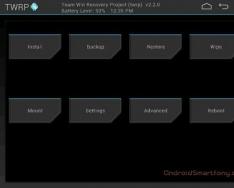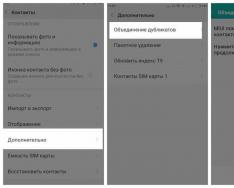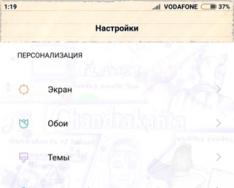Покажу як вирішити проблему на MiUI коли не надходять повідомлення від WhatsApp, Viber, ВКонтакте та інших мессенджерів на смартфонах Xiaomi.
MiUi за умовчанням може обмежувати фонові процеси і тому вам іноді можуть не надходити повідомлення.
Спосіб 1. Вимкнути обмеження фонової активності програм
Спочатку зайдемо до Налаштувань - Батарея та продуктивність.

І натисніть на «Вимкнено» та MiUI не обмежуватиме фонову активність програм. І всі push-сповіщення навіть при заблокованому екрані будуть надходити.

Або увімкніть її, щоб зайві програми не їли ваш заряд батареї на смартфоні, потім натисніть на «Вибрати програми».

Виберіть програми, на які вам не надходять повідомлення. У цьому випадку це WhatsApp.

І натисніть на пункт «Немає обмежень», щоб MiUI не обмежувала програму WhatsApp і на нього надходили повідомлення. А всі інші програми були під контролем та обмежували свою фонову активність.

Якщо не допомогло, то додаємо другий спосіб.
Спосіб 2. Включаємо автозапуск програми
Заходимо в Налаштування - Дозволи.


І включаємо автозапуск потрібної програми. У цьому випадку WhatsApp. Таким чином програма WhatsApp буде автоматично стартувати і працюватиме служба push-повідомлень.

Якщо не допомогло, то додаємо третій спосіб.
Спосіб 3. Дозволяємо відображення на екрані блокування
Заходимо в Налаштування - Дозволи - Інші дозволи.

Натискаємо на потрібну програму.

І дозволяємо відображати повідомлення на екрані блокування та запускати у фоні.

Якщо не допомогло, то додаємо четвертий спосіб.
Спосіб 4. Дозволяється змінювати стан Wi-Fi
Заходимо в Налаштування - Дозволи - Інші дозволи - Дозволи - Зміна стану Wi-Fi.
Любителі Xiaomi вже встигли оцінити оновлення операційної системи. MIUI 8 пропонує безліч нових функцій, у тому числі й енергозберігаючий режим, який автоматично збільшує термін «життя» батареї, закриваючи фонові програми, регулюючи системні функції деяких з них, і обмежуючи роботу тих, що розряджають батарею. Але сьогодні ми поговоримо про спливаючі повідомлення та скріншоти. Адже те, що інше займає вагому частину в житті зі смартфоном.
Як налаштувати спливаючі повідомлення
Пріоритизація повідомлень
Увімкнення автозапуску
Вимкнення режиму енергозбереження
Як зробити скріншот на MIUI 8
Використання комбінації клавіш регулювання гучності та блокування
Як зробити скріншот за допомогою панелі повідомлень
Використання Quick Ball, щоб зробити знімок екрану
Розширений скріншот
Як налаштувати спливаючі повідомлення на MIUI 8
Не отримуєте спливаючі повідомлення у MIUI 8? Ось пару порад, як саме це виправити .
Одним із найпоширеніших багів у MIUI — той, який впливає на спливаючі повідомлення, — досі є в останній версії операційної системи, і це, здається, незрозуміло впливає на деякі смартфони Xiaomi. У мене була проблема на початку цього року з Redmi Note 3, який був на MIUI-7, де на смарті ніколи не відображалися Gmail або WhatsApp повідомлення, хоча включення пріоритету для обох додатків виправив питання. У той же час Мі 5 доставляв спливаючі повідомлення без будь-якої моєї настройки.
Принаймні, у випадку MIUI 8, проблема, здається, пов'язана з агресивним керуванням батареї операційною системою, яке закриває фонові програми та служби синхронізацій, коли ваш гаджет не працює. Для того, щоб звести його нанівець, ви повинні встановити пріоритетні повідомлення та ввімкнути автозапуск для програм, повідомлення яких не відображаються.
Питання не так загострюється, як і раніше, але якщо спливаючі оповіщення не приходять на смартфон, є кілька речей, які ви можете зробити. Ось кілька порад як налаштувати спливаючі повідомлення в MIUI 8.
Пріоритизація повідомлень
- Перейдіть до повідомлень та рядка стану.
- Виберіть оповіщення про програми.
- Виберіть програму, яку потрібно пріоритизувати.
- Переконайтеся, що спливаючі сповіщення, сповіщення при заблокованому екрані та піктограму символу програми увімкнені.
- Перейдіть пріоритет.

Приоритизація програми має вирішити проблеми зі спливаючими повідомленнями. Якщо ви ще не бачите оповіщення про вхідні повідомлення, спробуйте увімкнути автозапуск.
Включення автозапуска
- Відкрийте Установки на початковому екрані.
- Перейдіть до Права доступу.
- Натисніть кнопку Автозапуск.
- Виберіть програми, які потрібно, щоб увімкнулися автоматично.

Увімкнення автозапуску гарантує, що програма не залежить від керування операційною системою батареї. Якщо ви не бачите певну програму, вказану в меню (я не можу автозапустити Gmail), спробуйте вимкнути режим енергозбереження.
Вимкнення режиму енергозбереження
- Відкрийте Установки на початковому екрані.
- Виберіть Батарея та продуктивність.
- Натисніть Керування використанням акумулятора.
- У режимах енергозбереження виберіть Вимк.

Вимкнення режиму економії батареї дозволяє програмам продовжувати функціонувати без обмежень у фоновому режимі. Якщо жоден з наведених вище методів не спрацював, ви повинні розглянути варіант переустановки глобальної MIUI ROM.
Як зробити скріншот на MIUI 8
Зі спливаючими повідомленнями розібралися, тепер перейдемо до скріншотів. Є три різні способи, як їх зробити в MIUI 8. Але Xiaomi також пропонує нову функцію скріншот-прокрутки, яка дозволяє захоплювати цілу сторінку. Якщо ви новачок в MIUI 8 або в пошуках простіших способів зробити скріншот, то ось пару способів.
Використовуйте комбінацію клавіш регулювання гучності та блокування

Найшвидший спосіб зробити скрін у MIUI 8 це натиснути на кнопки потужності та зниження гучності.
Крім того, ви також можете одночасно натиснути кнопку зниження звуку та клавішу меню, щоб зробити скріншот
Зробіть скріншот використовуючи панель сповіщень.

З MIUI 8 Xiaomi представила швидке перемикання в панель оповіщень. Панель за промовчанням пропонує функцію, за допомогою якої можна швидко зробити знімок екрана. Хоча це і зручний спосіб зробити скріншот, ви не зможете використовувати його, щоб зробити знімок панелі повідомлень.
- Виведіть на екран те, що бажаєте захопити.
- Проведіть пальцем вниз від верхньої частини екрана, щоб отримати доступ до панелі сповіщень.
- Виберіть функцію Скріншот, щоб зробити знімок екрана.
Використовуйте Quick Ball, щоб зробити знімок екрану

Quick Ball в MIUI 8 схожий на Assistive Touch, в IOS. Якщо ця функція увімкнена, ви побачите плаваюче коло, що знаходиться поверх інших додатків, і надає вам швидкий доступ до п'яти ярликів: додому, назад, заблокувати, та скріншот.
- Перейдіть до опцій.
- Перейдіть до додаткових параметрів.
- Знайдіть функцію Quick Ball.
- Натисніть Увімкнути Quick Ball.
- Після того, як він увімкнений, натисніть Quick Ball для доступу до його ярликів.
- Виберіть ярлик Скріншот.
Розширенийний скріншот
MIUI 8 пропонує скролінг-варіант скріншота, що дозволяє захоплювати цілу сторінку в одному скріншоті. Для доступу до цієї функції, вам доведеться зробити скріншот, перш ніж ви скористаєтеся улюбленим із зазначених вище способів. Після того, як скріншот зроблено, ви побачите анімацію у верхньому правому кутку, яка попередньо показує знімок екрана. Виберіть його, і ви побачите опції для редагування, обміну або видалення знімка екрана, а також функцію прокручування, яка дозволяє продовжити скріншот.
Натисніть прокручування і MIUI продовжуватиме повзти вниз до нижньої частини сторінки. Функція не працює в Chrome, але ви зможете зберегти цілі веб-сторінки при використанні браузера MIUI за промовчанням.
MIUI стає все популярнішим завдяки багатим можливостям кастомізації та широкому спектру налаштувань. Сама система є наслідком глибокої оптимізації ОС Android.
Через те, що MIUI намагається заощадити заряд акумулятора та обмежує роботу деяких додатків, часто виникають невеликі проблеми. Наприклад, можуть не надходити повідомлення від Вконтакте або WhatsAPP.
Давайте розберемося як можна виправити цю помилку і налаштуємо повідомлення MIUI.
Фонова робота програм
Програми, якими ви часто користуєтеся, повинні працювати у фоновому режимі. Для цього переходимо по дорозі Налаштування > Додатково > Батарея та продуктивність.
Тут є пункт "Фоновий режим" (для MIUI 7), де треба вибрати рівень обмеження - ставте стандартний. Для MIUI 8 меню називається "Витрата заряду батареї додатками".

Далі все в тому ж розділі Батарея йдемо в Програми. Вибираєте ті, які вам потрібні та встановлюєте значення – «Немає обмежень». Тут ви можете обмежити роботу тих програм, які не потрібні і марно витрачають заряд акумулятора.

Налаштування автозапуску
Для коректної роботи також потрібно настроїти автозапуск.
Для цього потрібно зробити кілька простих кроків:
- Заходимо у додаток Безпека.
- Далі Дозволи
- Тут нам потрібен лише 1-й пункт – Автозапуск
- Відзначаємо всі потрібні програми (той самий Вконтакте і WhatsAPP).


От і все! Як бачите, нічого складного немає і в результаті цих маніпуляцій повідомлення в MIUI нормально працюватимуть.
MIUI 8має безліч нових функцій, у тому числі енергозберігаючий режим, який автоматично збільшує термін служби батареї, вбиваючи фонові процеси, регулюючи продуктивність системи, а також обмежуючи роботу програм, що виснажують акумулятор.
Тим не менш, однією з найпоширеніших помилок останньої версії операційної системи MIUI залишається неправильна робота повідомлень, які поводяться дуже дивно на кількох смартфонах від Xiaomi.
У випадку з MIUI 8, проблема криється в самій ОС - вона вбиває фонові програми та служби синхронізації, коли телефон перебуває в режимі очікування. Щоб отримувати сповіщення, ви повинні визначити пріоритети та ввімкнути автозапуск для окремих програм.
Проблема не така серйозна, але якщо ви не отримуєте повідомлення на вашому смартфоні Xiaomi, є кілька способів це виправити. Читайте далі, як включити повідомлення в MIUI 8.
Пріоритетність повідомлень
- Відкрийте «Налаштування»на початковому екрані.
- Перейдіть до «Сповіщення та рядок стану».
- Виберіть «Сповіщення додатків».
- Виберіть програми, для яких потрібно встановити пріоритети повідомлень.
- Впевніться, що спливаючі повідомлення, Повідомлення на заблокованому екраніі повідомлення на піктограмі додатківвключені.
- Перемкніть пріоритети.

Пріоритезація програм має вирішити проблеми з повідомленнями. Якщо після цього ви все ще не бачите оповіщення для вхідних повідомлень, потрібно увімкнути автозапуск.
Увімкнути автозапуск
- Відкрийте «Налаштування»на початковому екрані.
- Перейдіть до "Права доступу".
- Натисніть «Автозапуск».
- Виберіть програми, які потрібно вмикати автоматично.

Увімкнення автозапуску гарантує, що програми не залежатимуть від системи керування витратою батареї. Якщо в програмі немає конкретної програми, спробуйте вимкнути режим енергозбереження.
Вимкнути режим енергозбереження
- Відкрийте «Налаштування»на початковому екрані.
- Виберіть «Батарея та продуктивність».
- Натисніть «Управління використанням батареї програмами».
- У режимах енергозбереження виберіть «Вимк».

Вимкнення режиму енергозбереження дозволяє програмам продовжувати працювати без обмеження у фоновому режимі. Це не впливає на термін служби батареї у більшості смартфонів. Якщо жоден з перерахованих вище методів не допоміг, спробуйте заново встановити прошивку MIUI 8.
Роутери